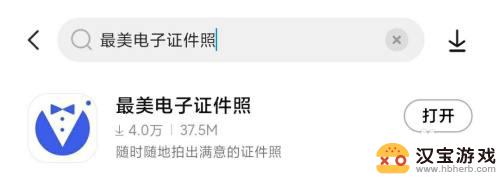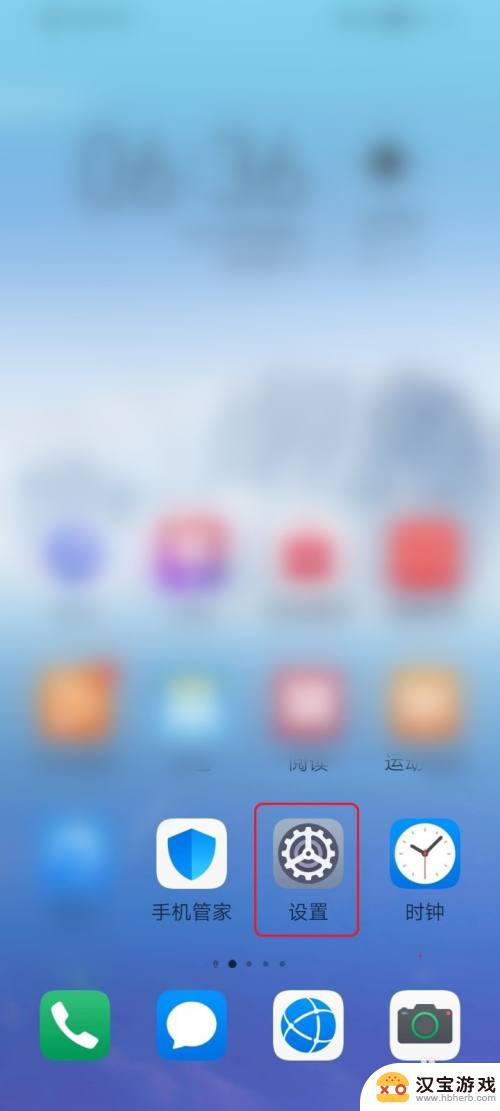手机照片的颜色怎么调整
时间:2024-03-26来源:汉宝游戏作者:佚名
随着智能手机的普及和相机功能的提升,我们拍摄的手机照片已经成为日常生活中不可或缺的一部分,有时候我们会发现手机照片的颜色并不如我们所期望的那样,底色可能不够鲜艳或者不够真实。这时候我们需要了解手机照片的颜色调整方法,以便能够更好地修饰和改善我们的照片效果。在本文中我们将探讨手机照片的颜色调整技巧,帮助您快速有效地修改手机照片的底色,让您的照片更加出色。
手机照片底色修改方法
具体步骤:
1.想要修改照片底色时打开手机,然后点击“美颜相机”
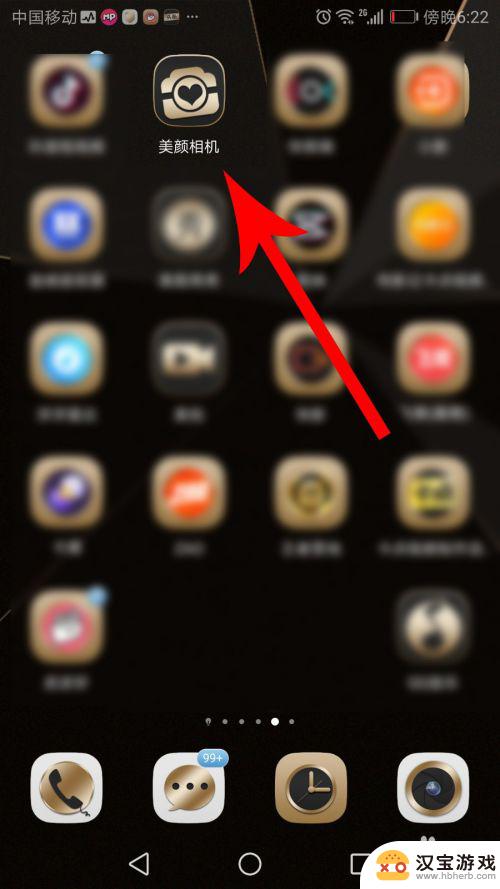
2.打开美颜相机首页,然后向右滑动菜单栏,接着点击“颜究所”
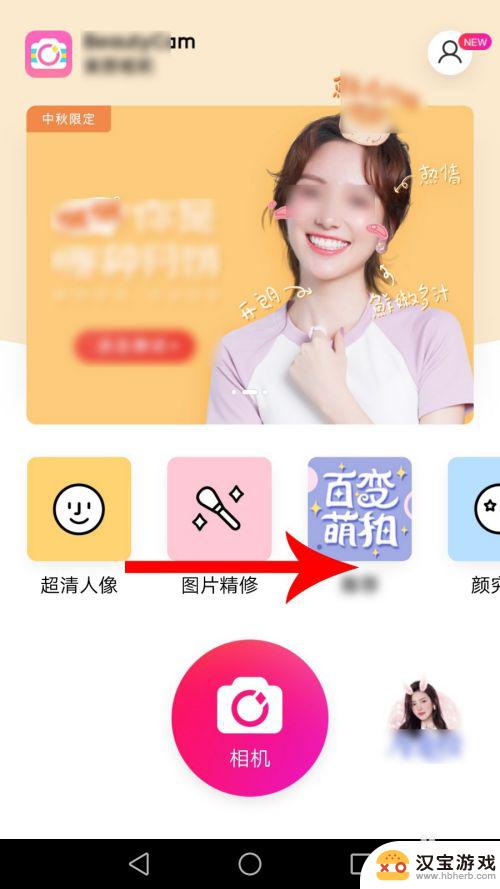
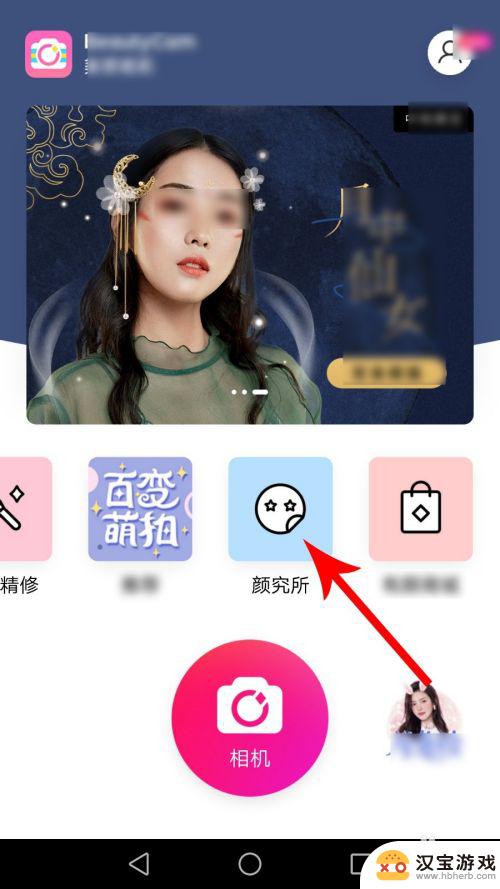
3.打开颜究所界面后向下滑动,然后点击“美老师证件照”
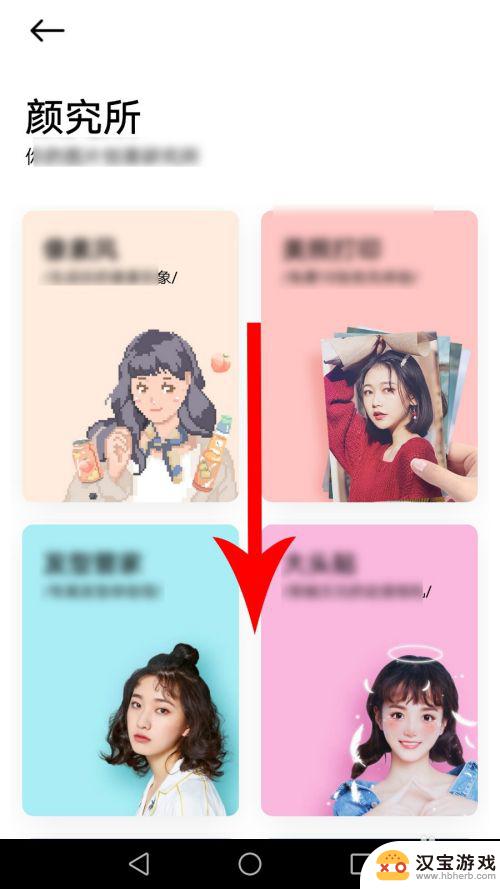
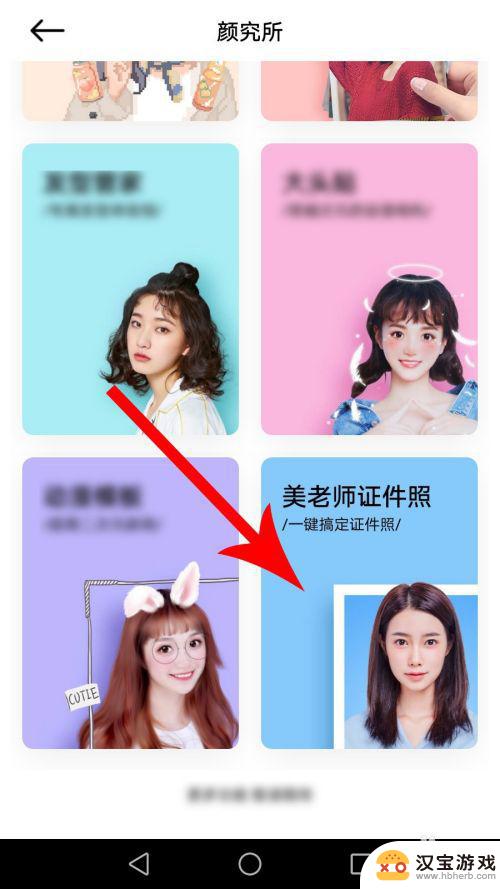
4.点击后,系统会打开底部弹窗,然后点击“拍照”
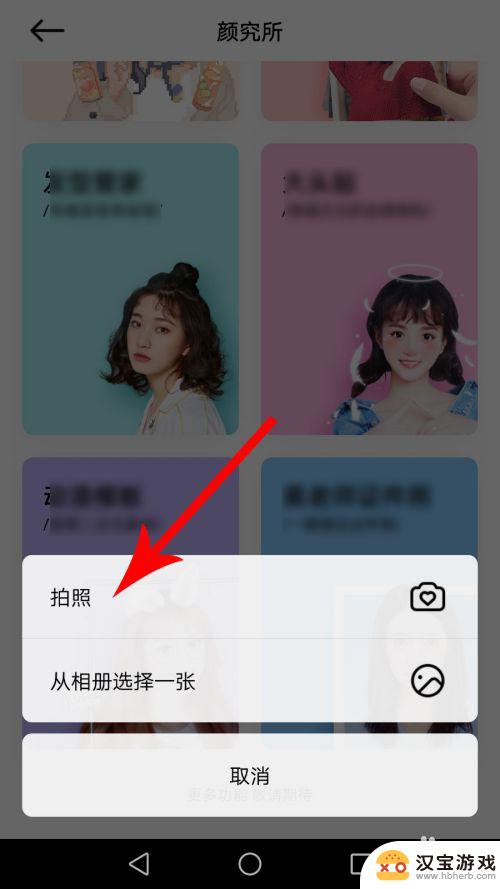
5.打开拍照界面让上半身出现在轮廓线内,然后点击“拍摄”按钮。照片拍摄完毕后点击“√”提交
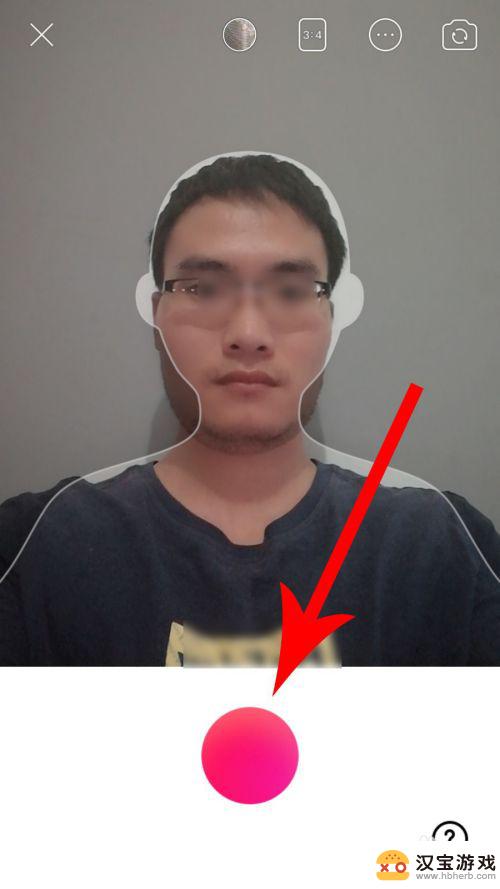

6.打开美老师证件照界面,系统默认设置的照片底色是蓝色。然后点击“红色”,接着点击“保存美照”
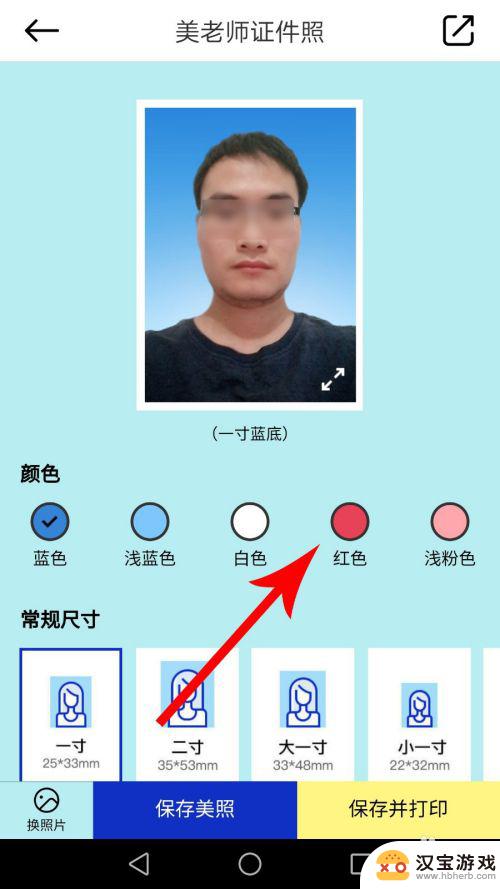
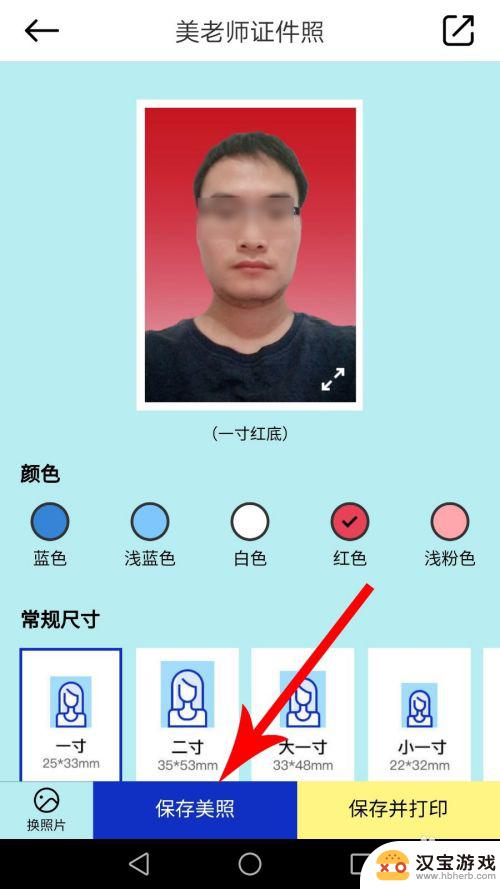
7.打开手机桌面,然后点击“图库”
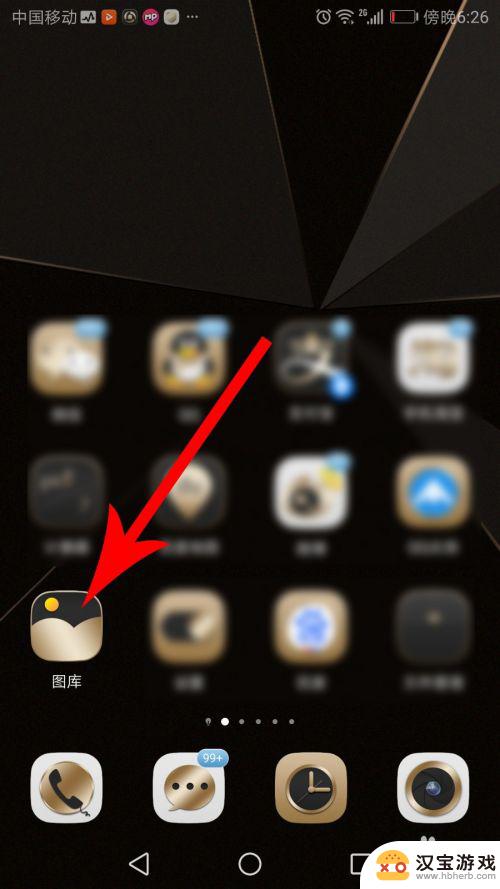
8.打开手机相册后点击“相机”文件夹,然后就可以看到自己的证件照了
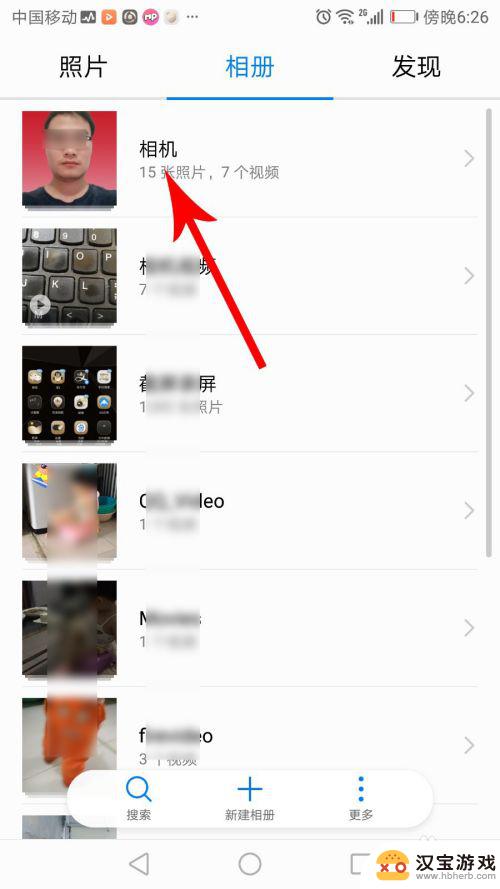
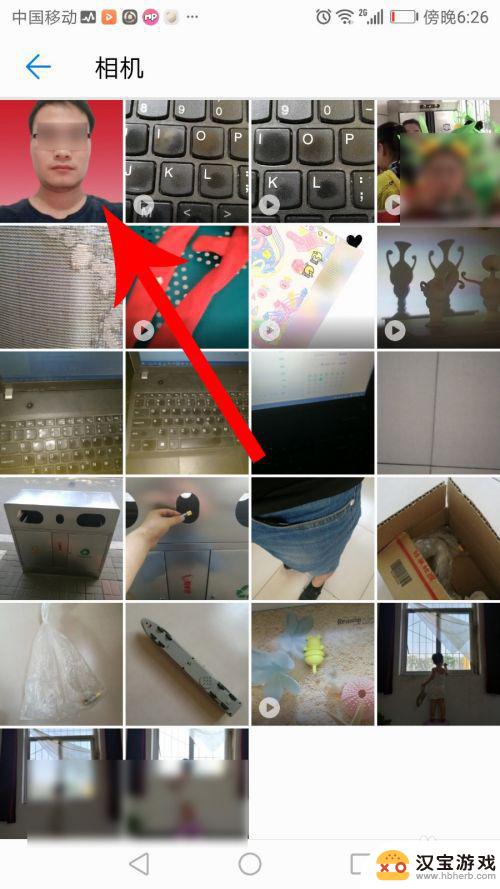
以上是关于如何调整手机照片颜色的全部内容,如果您遇到这种情况,可以按照以上方法解决,希望对大家有所帮助。